
Mục lục:
- Tác giả John Day [email protected].
- Public 2024-01-30 13:36.
- Sửa đổi lần cuối 2025-01-23 15:15.
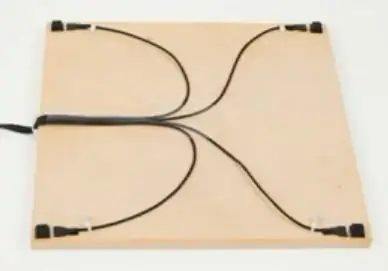
Tạo Bảng cân bằng hoặc BalanceTile của riêng bạn (như chúng tôi đã gọi), làm giao diện cho các trò chơi khác nhau và rèn luyện thể chất, sử dụng công nghệ I-CubeX. Thiết kế ứng dụng của riêng bạn và vượt xa Wii Fit! Video cung cấp tổng quan và hiển thị một ứng dụng nơi số dư của bạn được sử dụng làm điều khiển điều hướng cho phim QuickTimeVR. Thực sự dễ dàng sử dụng BalanceTile làm bộ điều khiển âm nhạc vì công nghệ I-CubeX định cấu hình nó thành bộ điều khiển MIDI theo mặc định.
Bước 1: Những gì bạn cần

Bạn sẽ cần các mục sau để hoàn thành hướng dẫn này: 1. 4 Cảm biến áp suất tiếp điểm, ví dụ. TouchMicro-102. Ngói bằng gỗ MDF, xấp xỉ. 1,5 x 1,5 ft x 3/8 (45 x 45 x 1 cm) 3. Cảm biến với giao diện máy tính (với phần mềm cấu hình và lập bản đồ), có dây hoặc không dây: a. Cảm biến không dây với giao diện máy tính, ví dụ: I-CubeX Wi-microDig (cần giao diện Bluetooth trên máy tính) b. Cảm biến có dây với giao diện máy tính, ví dụ: I-CubeX StarterPack kết hợp với giao diện MIDI như MIDISport 1x14. Máy tính
Bước 2: Đặt các cảm biến

Đặt bốn cảm biến áp suất tiếp xúc trên mỗi góc của viên gạch và cố định các dây cáp bằng băng keo và dây kéo. Sử dụng keo epoxy để gắn cảm biến vào gỗ - không sử dụng băng dính hai mặt vì nó sẽ cản trở hoạt động của cảm biến. Đặt một giá đỡ cao su lên trên cảm biến (một lần nữa, không sử dụng băng dính hai mặt) để nâng toàn bộ viên gạch lên khỏi sàn và tạo không gian cho các dây cáp.
Bước 3: Kết nối cảm biến

Kết nối các cảm biến với giao diện cảm biến không dây, ví dụ. Ví dụ: Wi-microDig, hoặc giao diện cảm biến có dây. StarterPack (hiện chỉ có sẵn cho Người hướng dẫn với giá $ 199, chỉ cần hỏi chúng tôi). Tăng sức mạnh !
Bước 4: Định cấu hình giao diện cảm biến
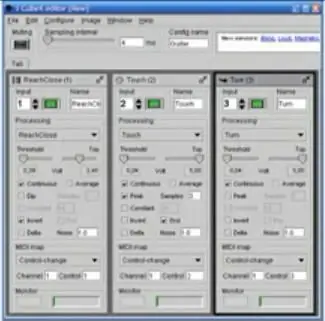
Sử dụng phần mềm biên tập cấu hình của giao diện cảm biến, thiết lập giao diện cảm biến để lấy mẫu bốn cảm biến ở khoảng 100 Hz (khoảng thời gian lấy mẫu 10 ms). Nếu sử dụng I-CubeX StarterPack, hãy xem video bắt đầu của nó để được giải thích chi tiết về cách thực hiện điều đó.
Bước 5: Đọc dữ liệu cảm biến
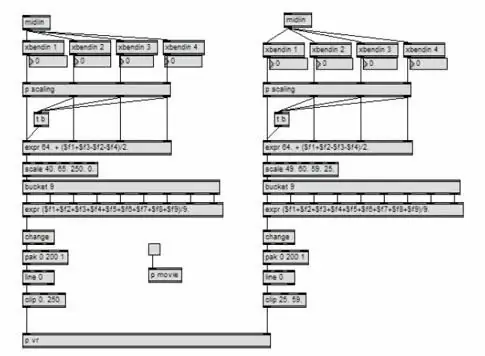
Tại thời điểm này, bạn có thể thực hiện một số việc với dữ liệu cảm biến của mình. Trong trình chỉnh sửa I-CubeX, ánh xạ các tín hiệu cảm biến tới các cần điều khiển ảo và đọc dữ liệu vào môi trường phần mềm chơi game yêu thích của bạn. Nếu môi trường phần mềm này cho phép một số xử lý dữ liệu, thậm chí còn tốt hơn. Đọc dữ liệu trực tiếp từ cổng nối tiếp Bluetooth (nếu sử dụng Wi-microSystem) hoặc cổng MIDI (nếu sử dụng StarterPack), vào ứng dụng của bạn. từ trái sang phải, trước ra sau, v.v. Bạn có thể sử dụng bất kỳ môi trường lập trình nào cho việc đó, ví dụ. Tối đa Trong video, chúng tôi chỉ ra cách dữ liệu được áp dụng làm điều khiển cho phim QuickTimeVR. Bản vá tối đa mà chúng tôi đã sử dụng cho điều đó ở đây
Bước 6: Ứng dụng

Khi bạn có các giá trị đầu ra phù hợp, giờ đây, bạn có thể sử dụng chúng làm điều khiển cho các hoạt ảnh (flash) cung cấp cho bạn phản hồi về sự cân bằng của bạn, cho bạn biết bạn phải làm gì tiếp theo trong chương trình tập thể dục với các hoạt ảnh nhỏ về các chuyển động được đề xuất, hiển thị các động tác khiêu vũ, môi trường chơi game, v.v. Xem thêm video này về Wii Fit mới. Đối với các nhạc sĩ: thực sự dễ dàng sử dụng BalanceTile làm bộ điều khiển âm nhạc vì công nghệ I-CubeX định cấu hình nó thành bộ điều khiển MIDI theo mặc định. Vì vậy, hãy đứng trên BalanceTile này khi bạn chơi guitar / sax / base /.. và điều chỉnh các nốt bạn đang đánh. Hãy để lại cho chúng tôi một ghi chú nếu bạn có câu hỏi và / hoặc đề xuất! Chúng tôi cũng thực sự thích sự hợp tác của bạn trong dự án này, vì vậy hãy liên hệ với bạn.
Đề xuất:
Làm thế nào để tạo cổng WIFI của riêng bạn để kết nối Arduino của bạn với mạng IP ?: 11 bước (có Hình ảnh)

Làm thế nào để tạo cổng WIFI của riêng bạn để kết nối Arduino của bạn với mạng IP ?: Như nhiều người bạn nghĩ rằng Arduino là một giải pháp rất tốt để thực hiện tự động hóa tại nhà và robot! Nhưng về mặt giao tiếp, Arduino chỉ đi kèm với các liên kết nối tiếp. Tôi đang làm việc trên một rô bốt cần được kết nối vĩnh viễn với một máy chủ chạy ar
Làm giàn máy ảnh trên cao của riêng bạn với đèn LED chiếu sáng!: 5 bước (có hình ảnh)

Tự tạo giàn camera trên cao với đèn LED chiếu sáng !: Trong dự án này, tôi sẽ hướng dẫn bạn cách tạo giàn camera trên cao đơn giản. Giàn khoan không chỉ có thể giữ máy ảnh ngay trên đối tượng bạn muốn quay phim, mà nó còn có một màn hình để quan sát cảnh quay và hệ thống đèn LED chiếu sáng hoàn hảo để
Tự tạo Máy làm sạch hồ sơ chuyên nghiệp của riêng bạn với giá dưới 80 đô la và tiết kiệm lên đến 3000 đô la và hơn thế nữa.: 6 bước (có hình ảnh)

Tự chế máy làm sạch đĩa hát chuyên nghiệp của riêng bạn với giá dưới 80 đô la và tiết kiệm tới 3000 đô la và hơn thế nữa. Làm thế nào để làm sạch hồ sơ đúng cách !? Có rất nhiều cách xung quanh trên Internet. Những cách rẻ hơn như Knosti hoặc Discofilm nhưng cũng
Cách khôi phục các thư mục đang mở khi bạn đăng nhập lại sau khi đăng xuất: 5 bước

Cách khôi phục thư mục đang mở khi đăng nhập lại sau khi đăng xuất: Được rồi, đây là tình huống, bạn đang sử dụng máy tính với rất nhiều thư mục được mở ra … Sau đó, mẹ bạn về nhà sớm hơn dự kiến! Bạn hoàn toàn biết rằng nếu cô ấy bắt gặp bạn đang sử dụng máy tính, trong khi bạn phải ở trên giường vì
Tạo bàn phím của riêng bạn với chuột Trackball tích hợp: 5 bước

Tạo bàn phím của riêng bạn với chuột Trackball tích hợp: Thiết lập máy tính tại nhà của tôi giống như một chiếc PC trung tâm đa phương tiện. Tôi có một máy tính Shuttle PC nhỏ được kết nối với một màn hình LCD 37 inch 1080p lớn làm màn hình chính. Là một cử nhân thuê nhà cùng bạn bè, máy tính của tôi ở cùng phòng với giường của tôi và có rất nhiều
